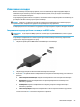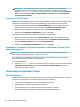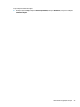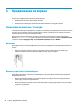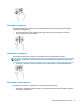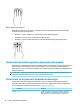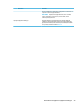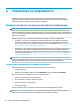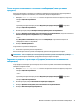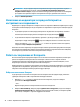User guide
Ръчно влизане и излизане от състояние на хибернация (само при някои
продукти)
Можете да активирате стартирана от потребителя хибернация и да промените други настройки на
захранването и времето на изчакване, като използвате „Опции на захранването“.
1. Въведете опции на захранването в полето за търсене на лентата на задачите, след което
изберете Опции на захранването.
– или –
С десния бутон щракнете върху иконата Индикатор за заряд на батерия , след което
изберете Опции на захранването.
2. В левия прозорец изберете Изберете какво да прави бутонът за захранването.
3. Изберете Промяна на настройки, които в момента не са на разположение, след което в областта
Когато натисна бутона за захранване изберете Хибернация.
– или –
Под Настройки за изключване изберете полето Хибернация, за да покажете опцията за
хибернация в менюто за захранване.
4. Изберете Запиши промените.
За да излезете от режим на хибернация:
▲
Натиснете за кратко бутона на захранването.
Когато компютърът излезе от режим на хибернация, работата ви продължава от екрана.
ЗАБЕЛЕЖКА: Ако сте избрали да се иска парола при излизане от режим на хибернация, трябва да
въведете своята парола за Windows, преди работата ви да се върне на екрана.
Задаване на защита с парола при събуждане (излизане от заспиване или
хибернация)
За да зададете компютърът да иска парола, когато излиза от режим на заспиване или хибернация,
извършете следните стъпки:
1. Въведете опции на захранването в полето за търсене на лентата на задачите, след което
изберете Опции на захранването.
– или –
С десния бутон щракнете върху иконата Индикатор за заряд на батерия , след което
изберете Опции на захранването.
2. В левия прозорец изберете Изискване на парола при събуждане.
3. Изберете Промяна на настройки, които в момента не са на разположение.
4. Изберете Изисквай парола (препоръчва се).
Влизане и излизане от режим на заспиване и хибернация 31